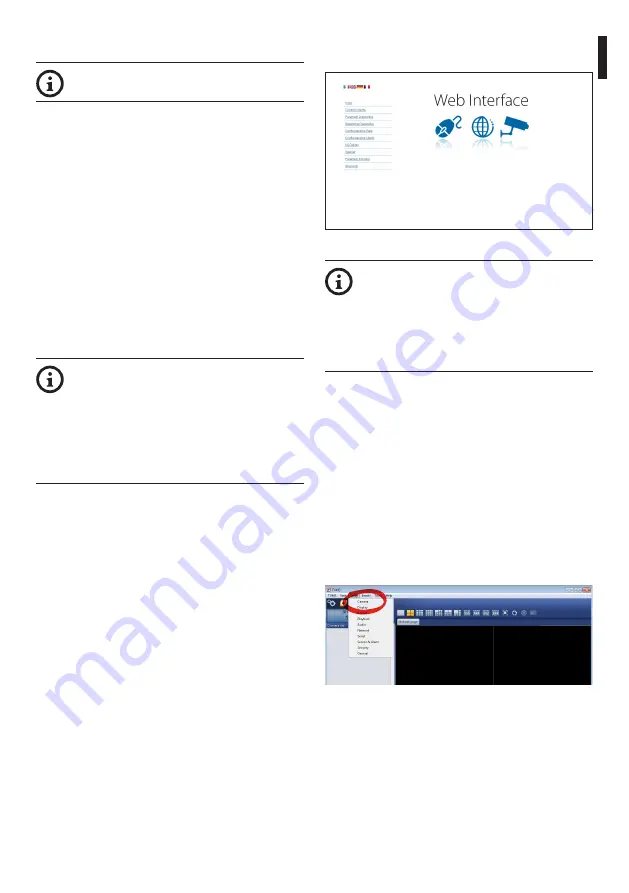
M
anuale di istruzioni - I
taliano - IT
23
MNVCMVXCAM_1645_IT
6.2 Interfaccia software
Solo per versioni IP del prodotto.
6.2.1 Requisiti minimi del PC
Il software di gestione fornito in dotazione supporta
fino a 16 canali. Il software richiede Windows XP
Service Pack 3 o superiori ed un PC con processore
Xeon a 2.3GHz o superiore.
6.2.2 Procedura di configurazione
tramite software
Dopo aver installato, alimentato e acceso il prodotto (
4.4 Collegamento del cavo di rete Ethernet, pagina 7),
procedere alla configurazione dei parametri IP.
L’indirizzo IP delle varie unità va configurato tramite
un PC.
Collegare l'unità alla rete LAN, fornire alimentazione
e avviare un browser (Microsoft Internet Explorer,
Google Chrome, Mozilla Firefox).
Per configurare l’indirizzo IP delle varie
unità, alimentarle, collegandole però una
alla volta alla rete LAN (switch). Configurare
l’unità assegnando almeno l’indirizzo IP e
il nome dell’host. Una volta configurata,
procedere con il collegamento del cavo
Ethernet e con la configurazione dell’unità
successiva.
Configurare l’indirizzo IP del PC: 192.168.10.1 (oppure
192.168.10.2, ecc.).
Accedere all’indirizzo: 192.168.10.100.
Verranno richiesti login e password. Alla prima
configurazione immettere login e password di
default.
•
Login:
admin
•
Password:
1234
Se il login viene effettuato con successo, verrà
mostrata l'interfaccia di gestione del prodotto.
Fig.
36
Il prodotto può funzionare mediante
protocollo ONVIF o TCAM (VIDEOTEC). Se
si utilizza il protocollo ONVIF, assicurarsi
di impostare l'ora correttamente nel
dispositivo o di configurare un server NTP (
6.3.5 Pagina Configurazione Rete, pagina
27).
6.2.3 Installazione del software
Inserire il CD ed avviare l'autoplay o lanciare
l'installer. Si aprirà una pagina web che permetterà
l'installazione delll'applicazione TVMS server (32 o 64
bit, in base alle caratteristiche del computer).
Verranno richiesti login e password. Alla prima
configurazione immettere login e password di
default.
•
Login:
admin
•
Password:
1234
Per aggiungere il dispositivo al VMS, selezionare la
voce Camera dal menu Setup.
Fig.
37
Содержание MAXIMUS MVX
Страница 2: ......
Страница 4: ......
Страница 37: ...Instruction manual English EN 35 MNVCMVXCAM_1645_EN...
Страница 40: ......
Страница 73: ...Manuale di istruzioni Italiano IT 35 MNVCMVXCAM_1645_IT...
Страница 76: ......
Страница 109: ...Manuel d instructions Fran ais FR 35 MNVCMVXCAM_1645_FR...
Страница 111: ...DE Deutsch Bedienungsanleitung DEUTSCH MAXIMUS MVX Hochleistung Ex gesch tzte Day Night Kamera im kompaktem Design...
Страница 112: ......
Страница 145: ...Bedienungsanleitung Deutsch DE 35 MNVCMVXCAM_1645_DE...
Страница 147: ...RU MAXIMUS MVX...
Страница 148: ......
Страница 151: ...RU 5 MNVCMVXCAM_1645_RU 1 1 1 2 3 3 1...
Страница 152: ...RU 6 MNVCMVXCAM_1645_RU 4 IP 250 4 1 60 C 65 C 40 C 65 C 4 2 3 1 5 24Vac 12Vdc 24Vdc 1 L 2 N 1...
Страница 170: ...RU 24 MNVCMVXCAM_1645_RU Add 38 ONVIF TCAM IP Use PTZ PTZ OK 39 40 TVMS TVMS admin 1234 Setup 41...
Страница 178: ...RU 32 MNVCMVXCAM_1645_RU 11 Address 1 DE ICE PROCEDURE IN PROGRESS IP IP IP De Ice...
Страница 181: ...RU 35 MNVCMVXCAM_1645_RU...
Страница 184: ......
Страница 217: ...Manual de instru es Portugu s PT 35 MNVCMVXCAM_1645_PT...
Страница 219: ...KO MAXIMUS MVX...
Страница 220: ......
Страница 223: ...KO 5 MNVCMVXCAM_1645_KO 1 1 1 INFO 2 3 3 1...
Страница 242: ...KO 24 MNVCMVXCAM_1645_KO Add 38 ONVIF TCAM IP PTZ Ok 39 40 TVMS TVMS Login admin Password 1234 Setup 41...
Страница 250: ...KO 32 MNVCMVXCAM_1645_KO 11 Troubleshooting Address 1 DE ICE PROCEDURE IN PROGRESS IP IP IP De Ice...
Страница 253: ...KO 35 MNVCMVXCAM_1645_KO...
Страница 255: ......
















































